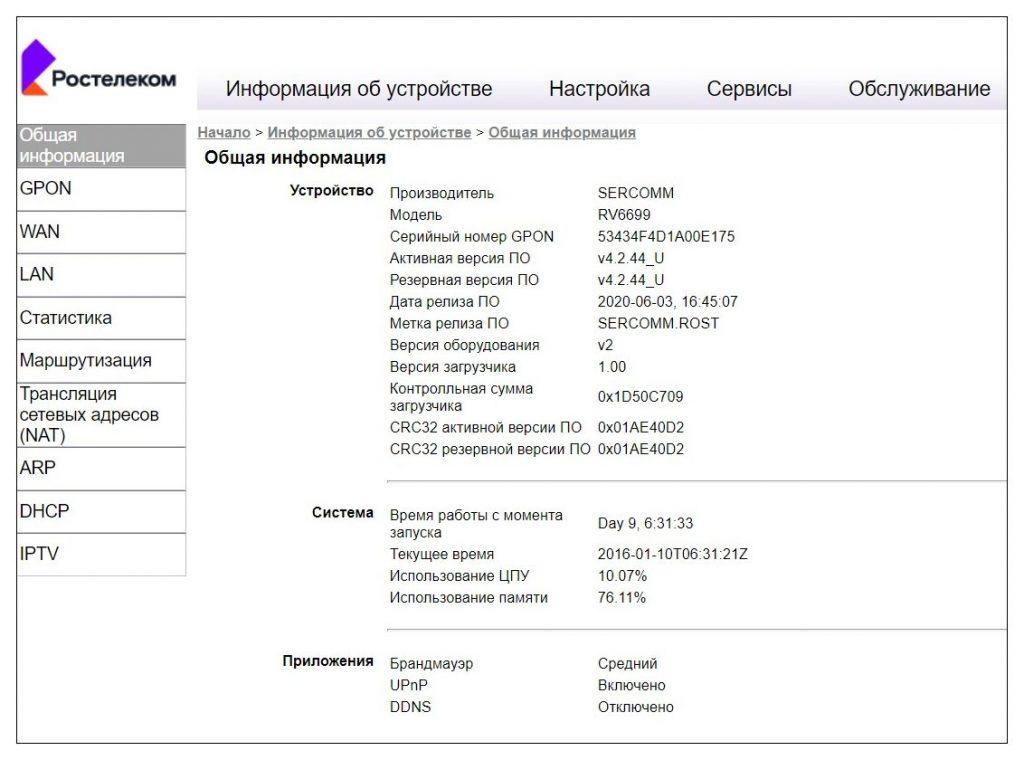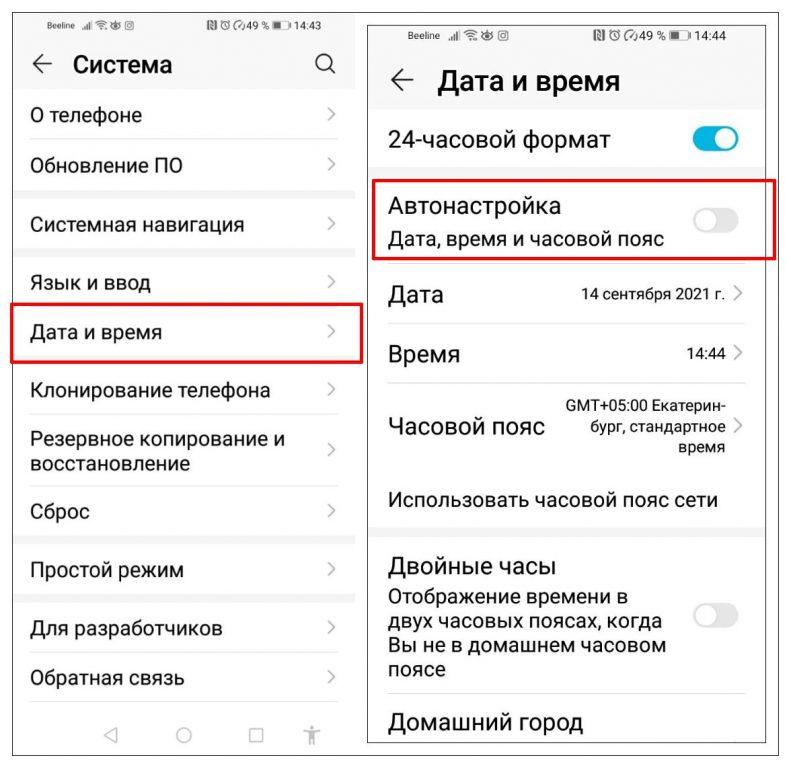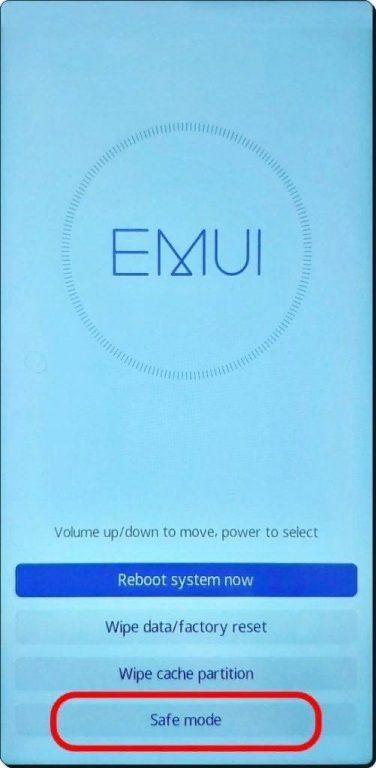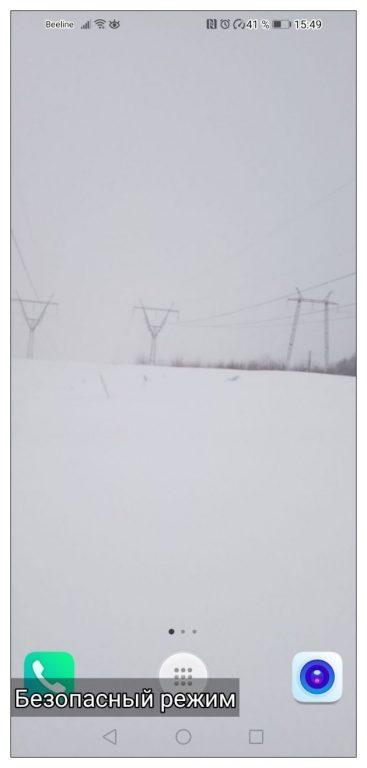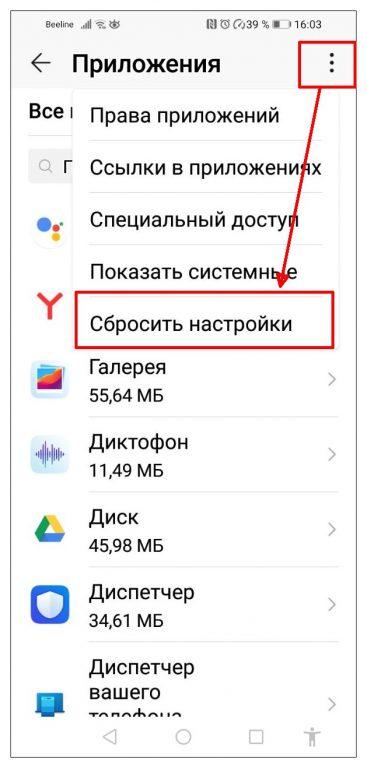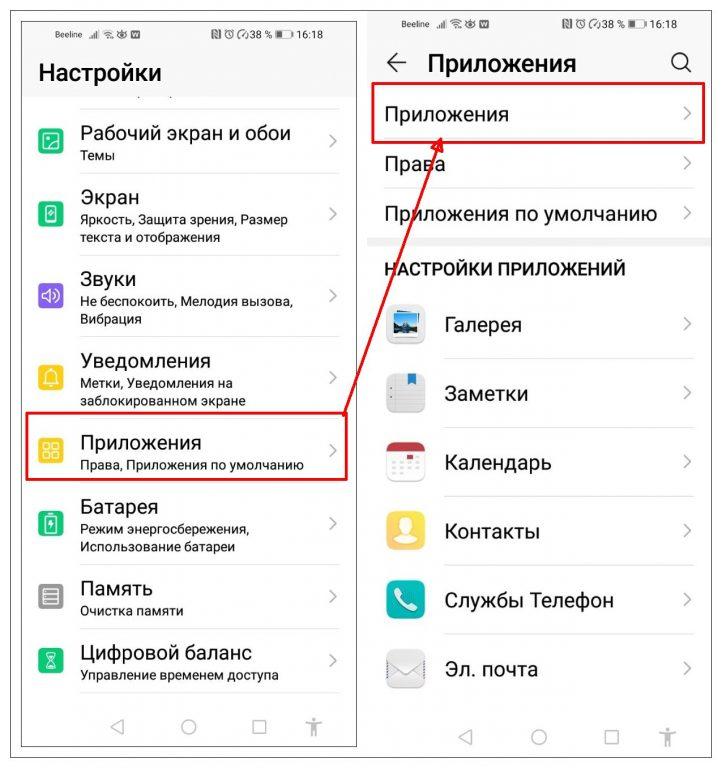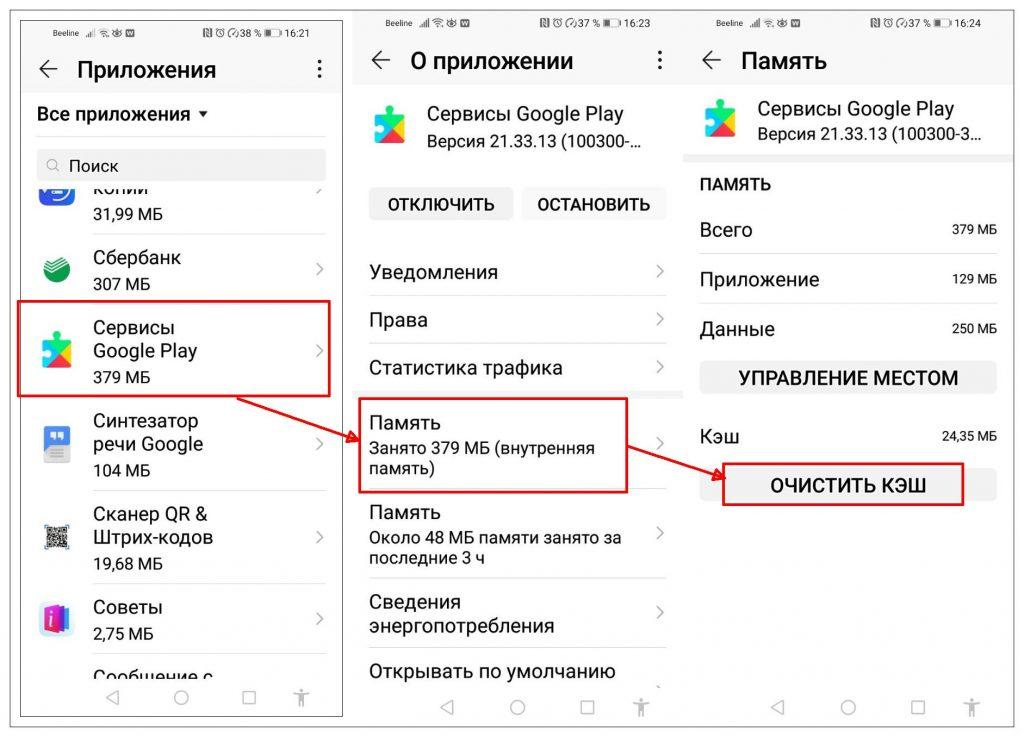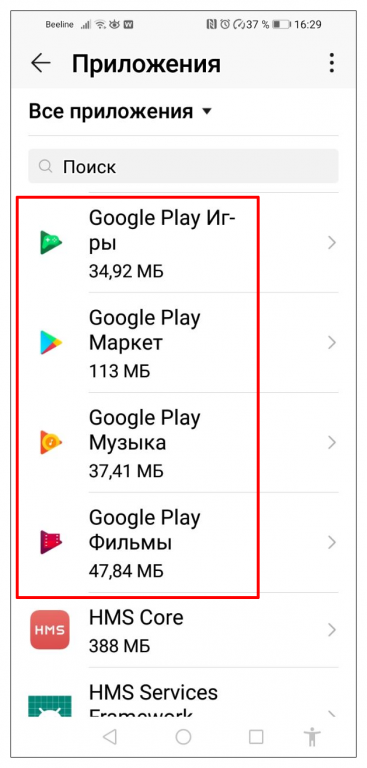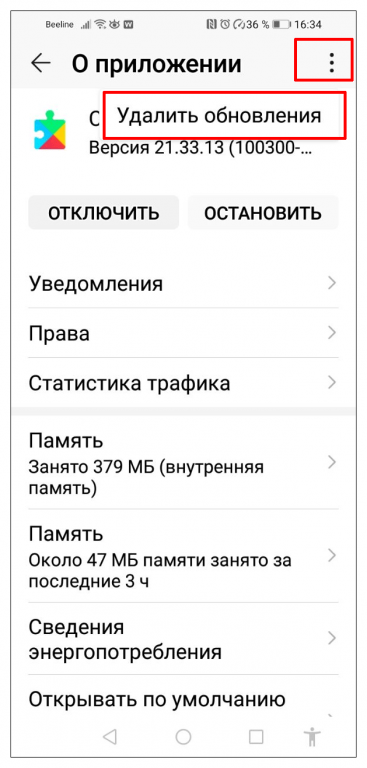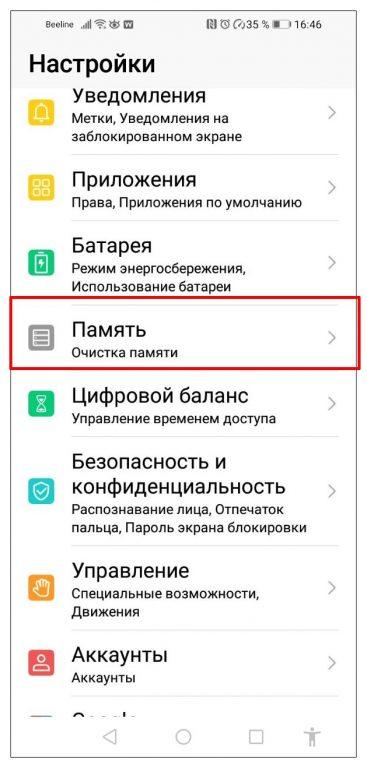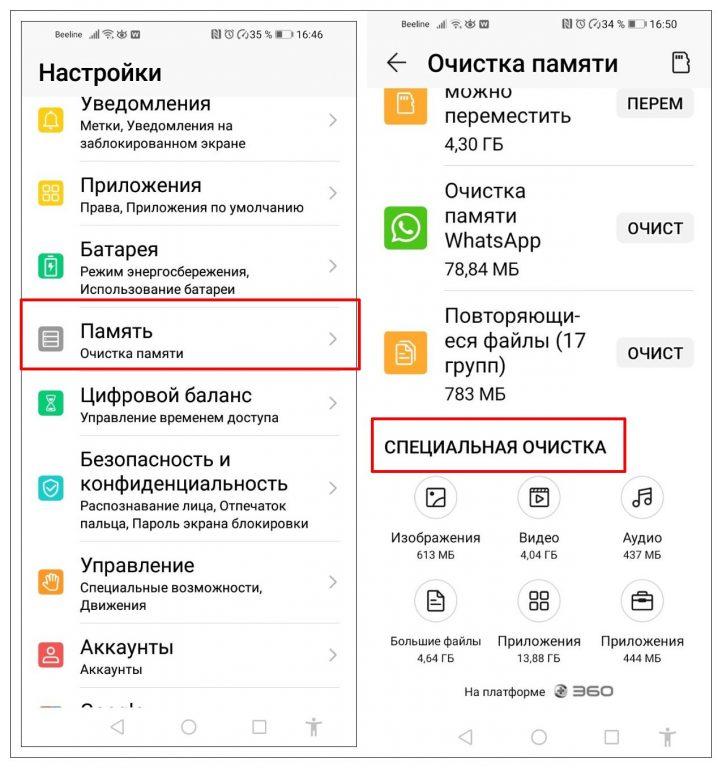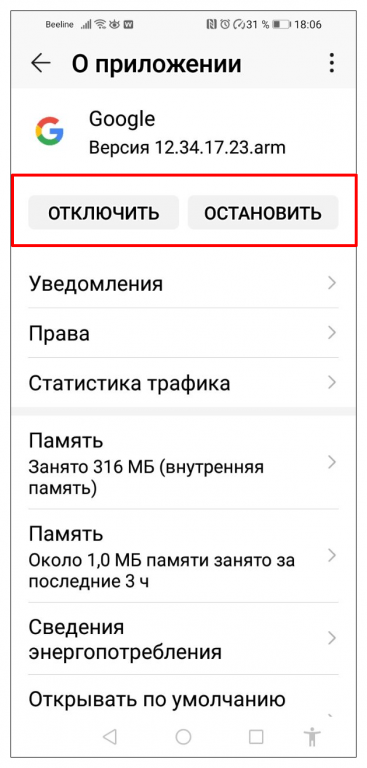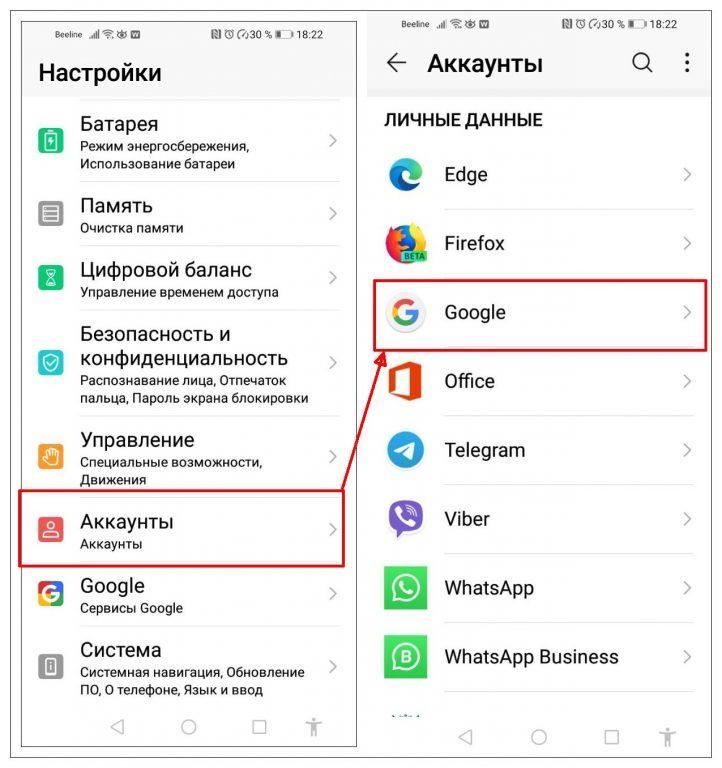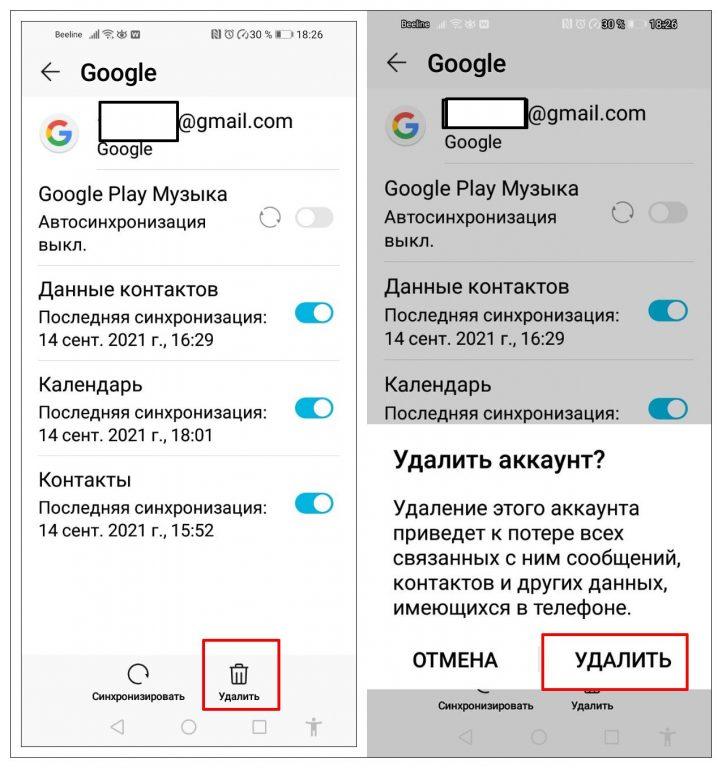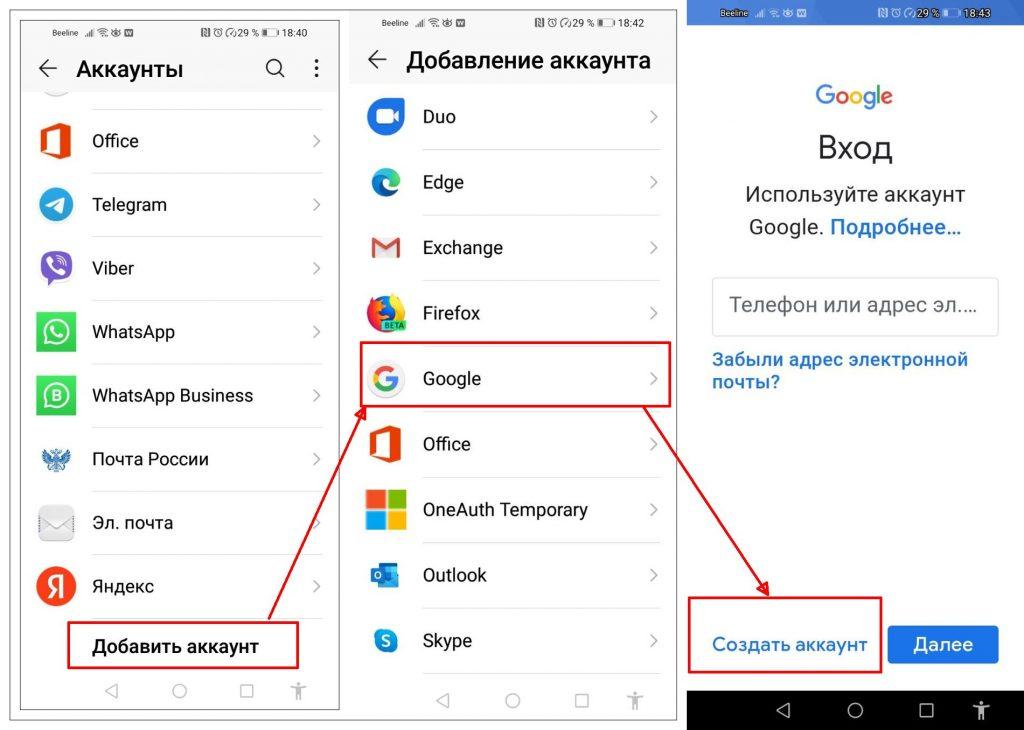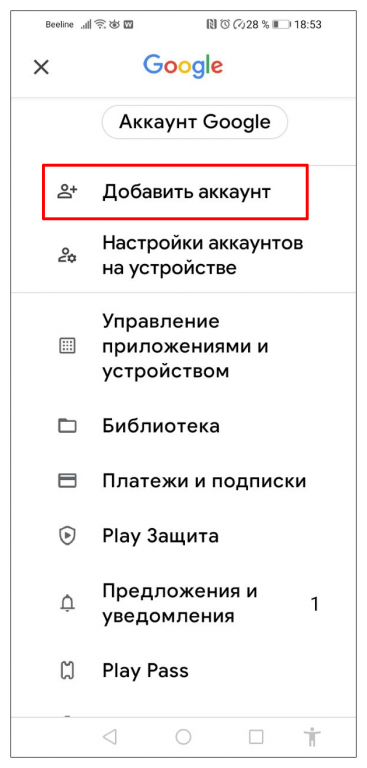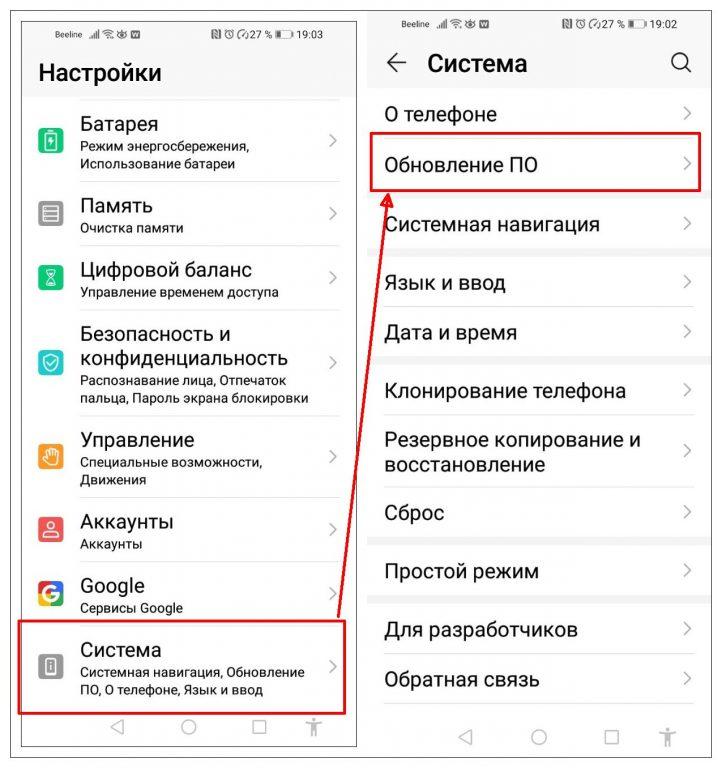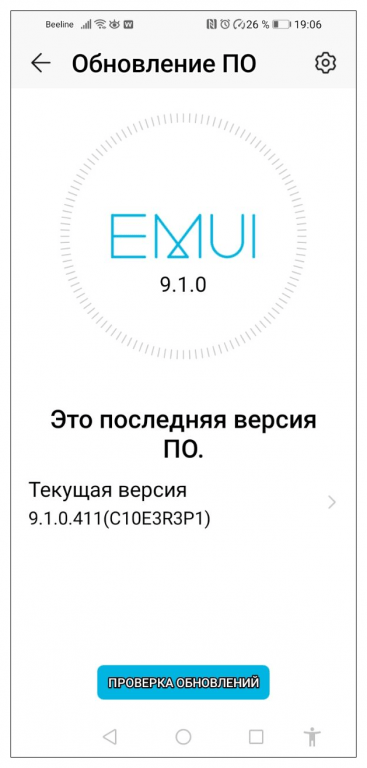Выполните указанные ниже действия, если:
- вам не удается завершить скачивание или обновление приложений;
- вы не можете скачивать или устанавливать приложения и игры из Google Play;
- у вас не получается скачивать книги или другой контент из Google Play.
Если вам не удается открыть приложение Google Play на телефоне, следуйте инструкциям по устранению неполадок при запуске Google Play.
Основные способы устранения неполадок
Подключитесь к сети Wi-Fi или мобильной сети
Проверьте наличие свободного пространства
- Ошибки при скачивании и установке приложений могут возникать из-за того, что на вашем устройстве недостаточно места.
- На это может указывать следующее:
- Вы получаете соответствующее уведомление.
- На устройстве осталось менее 1 ГБ.
- Узнайте, как освободить место на устройстве Android.
Проверьте наличие обновлений Android
Устранение неполадок с одним приложением
Если при скачивании приложений возникают проблемы, выполните указанные ниже действия.
Проверьте, поддерживается ли приложение на вашем устройстве
- Откройте приложение Google Play
.
- Найдите и выберите нужное приложение.
- На странице приложения будет указано, доступно ли оно на вашем устройстве.
- Если приложение недоступно, вы не сможете его скачать.
Удалите и снова установите приложение
Что делать, если проблема сохраняется
Если предыдущие советы не помогли, и вы по-прежнему не можете скачивать приложения, выполните указанные ниже действия. После каждого шага проверяйте, удалось ли устранить неполадку.
Перезапустите приложение Google Play
- Проведите вверх от нижнего края экрана, удерживайте палец, затем уберите его.
- Чтобы закрыть Google Play, смахните окно приложения вверх.
- Откройте его снова.
Удалите и повторно установите обновления Play Маркета
Перезагрузите устройство
- Нажмите и удерживайте кнопку питания.
- Нажмите Выключение или Перезапуск.
- При необходимости нажмите и удерживайте кнопку питания, пока устройство не включится.
Очистите кеш и удалите данные из сервисов Google Play
Удалите и снова добавьте аккаунт Google
При удалении аккаунта будет стерта часть информации с устройства. Чтобы не потерять нужные сведения, создайте их резервную копию.
Подробнее о том, как удалить и снова добавить аккаунт…
Очистите кеш и удалите данные Play Маркета
Очистите кеш и удалите данные из Диспетчера загрузки
Дополнительная информация
Ресурсы по теме
- Как устранить неполадки, если не удается открыть приложение Google Play на телефоне
- Как решить проблему с покупкой в приложении
При загрузке приложений Office из Google Play Маркета может возникнуть ошибка с произвольным номером. Команда Google Play знает об этой проблеме и работает над ее решением.
Однако если вы все-таки получили сообщение об ошибке, ознакомьтесь с этой статьей и попробуйте использовать предложенные обходные пути.
Какие ошибки встречаются в Google Play Маркете?
Ошибкам магазина «Google Play Маркет», обычно возникающим при скачивании приложений, присваиваются произвольные номера. Эти ошибки могут возникать из-за обновления Google Play Маркета, а также из-за проблем с кэшем, данными Google Play Маркета или учетной записью Google.
Чаще всего в магазине Google Play Маркете встречаются следующие ошибки:
-
ошибка 18;
-
ошибка 20;
-
ошибка 103;
-
ошибка 194;
-
ошибка 492;
-
ошибка 495;
-
ошибка 505;
-
ошибка 506;
-
ошибка 509;
-
ошибка 905.
Исправление ошибок Google Play Маркета
Для исправления ошибок Google Play Маркета попробуйте использовать описанные ниже обходные пути.
Очистка кэша Google Play Маркета
-
На своем устройстве откройте меню Настройки.
-
Перейдите в раздел Приложения или Менеджер приложений. Название этого раздела зависит от вашего устройства.
-
Откройте вкладку Все и найдите в списке приложение Google Play Маркет.
-
Откройте меню приложения и нажмите кнопку Остановить.
-
Нажмите кнопку Очистить кэш.
-
Повторите предыдущие действия, выбрав на шаге 3 вместо приложения Google Play Маркет пункт Сервисы Google Play.
-
Попробуйте повторно скачать приложение.
Очистка данных Google Play Маркета
Если очистка кэша не решила проблему, попробуйте удалить данные Google Play Маркета:
-
На своем устройстве откройте меню Настройки.
-
Перейдите в раздел Приложения или Менеджер приложений. Название этого раздела зависит от вашего устройства.
-
Откройте вкладку Все и найдите в списке приложение Google Play Маркет.
-
Откройте меню приложения и нажмите кнопку Остановить.
-
Нажмите кнопку Стереть данные.
После очистки кэша и удаления данных ошибка Google Play Маркета должна исчезнуть. Если проблема все-таки не решилась, перейдите к следующему шагу.
Удаление и повторное создание учетной записи Google
Если после очистки кэша и удаления данных снова появляется сообщение об ошибке, удалите с устройства свою учетную запись Google, перезагрузите его и добавьте учетную запись еще раз.
-
На своем устройстве откройте меню Настройки.
-
В разделе Аккаунты выберите учетную запись, которую хотите удалить. Если вы используете учетную запись Google, выберите пункт Google, а затем свою запись.
-
Коснитесь значка Меню в правом верхнем углу экрана.
-
Выберите команду Удалить аккаунт.
-
Перезапустите устройство и снова добавьте учетную запись. После этого попробуйте снова скачать приложение.
Дополнительная справка
Если эти действия не помогли устранить ошибку, обратитесь к следующим страницам:
-
Средство устранения неполадок в Google Play
-
Справочный центр Google Play
Нужна дополнительная помощь?
Нужны дополнительные параметры?
Изучите преимущества подписки, просмотрите учебные курсы, узнайте, как защитить свое устройство и т. д.
В сообществах можно задавать вопросы и отвечать на них, отправлять отзывы и консультироваться с экспертами разных профилей.

В этой инструкции подробно о том, что делать, если не скачиваются приложения с Play Маркет на Android телефон или планшет, чтобы исправить ситуацию. В прилагаемой видео инструкции продемонстрированы и дополнительные методы решения проблемы с загрузкой приложений. Примечание: если у вас не устанавливаются приложения apk, скачанные из сторонних источников, зайдите в Настройки — Безопасность и включите пункт «Неизвестные источники».
- Не скачиваются приложения Play Маркет — первые шаги для решения
- Удаление обновлений Google Play Маркет
- Проверка активности необходимых приложений
- Очистка кэша и данных используемых для работы Play Маркет приложений
- Сброс аккаунта Google
- Видео инструкция
- Распространенные ошибки Play Маркет и дополнительная информация
Как исправить проблемы со скачиванием приложений Play Маркет — первые шаги
Для начала о самых первых, простых и основных шагах, которые следует предпринять при возникновении проблем с загрузкой приложений на Android.
- Проверьте, работает ли интернет в принципе (например, открыв какую-либо страницу в браузере, желательно с протоколом https, так как ошибки при установке защищенных соединений ведут и к проблемам с загрузкой приложений). При наличии ошибок с открытием страниц, решать следует именно эту проблему.
- Проверьте, возникает ли проблема и при скачивании по 3G/LTE и по Wi-FI: если при одном из типов соединения всё проходит успешно, возможно, проблема в настройках роутера или со стороны провайдера. Также, теоретически, приложения могут не скачиваться в общественных сетях Wi-Fi.
- Зайдите в Настройки — Дата и время (или Настройки — Система — Дата и время) и убедитесь, что дата, время и часовой пояс выставлены верно, в идеале, выставить «Дата и время сети» и «Часовой пояс сети», однако, если при данных опциях время оказывается неверным, отключите эти пункты и установите дату и время вручную.
- Попробуйте простую перезагрузку вашего устройства Android, иногда это решает проблему: нажмите и удерживайте кнопку включения, пока не появится меню и выберите пункт «Перезапуск» (при его отсутствии — Отключить питание, а затем снова включить).
- Если простая перезагрузка не помогла, перезагрузите ваш телефон в безопасном режиме: для этого нажмите и удерживайте кнопку выключения, а когда появится меню с кнопкой «Выключить» нажмите и удерживайте её. Вы получите предложение перезагрузки Android в безопасном режиме. Если в безопасном режиме приложения начали скачиваться, то по всей видимости причиной проблемы являются сторонние приложения на телефоне, среди частых кандидатов: антивирусы, утилиты для очистки памяти, сервисы VPN и прокси. Попробуйте отключить или удалить такие приложения и уже в обычном режиме проверить работу Play Маркет (для перехода в обычный режим просто перезагрузите устройство).
- Зайдите в Настройки — Приложения (или Настройки — Приложения и уведомления — Показать все приложения) и в меню справа вверху нажмите «Сбросить настройки приложений». Подтвердите сброс, а затем вновь проверьте, скачиваются ли приложения. Ваши данные останутся на месте, сбросятся лишь разрешения и ограничения приложений.
- Если у вас заполнена внутренняя память Android, попробуйте удалить ненужные игры или приложения, которые занимают много места.
Еще один очень простой метод, который у многих срабатывает при рассматриваемой проблеме:
- Закройте приложение Play Маркет. В браузере вашего Android смартфона или планшета зайдите на сайт https://play.google.com/store (при этом в браузере нужно быть авторизованным в сервисах Google с той же учетной записью, что используется на телефоне). В меню на сайте выберите «Приложения».
- Выберите любое приложение и нажмите кнопку «Установить» (если вы не были авторизованы, сначала произойдет авторизация). Выберите устройство, куда требуется установить приложение. Вас сообщат, что приложение скоро будет установлено.
- Подождите, пока приложение не установится. Если оно установилось, снова запустите Play Маркет и возможно с этого момента он будет работать как прежде.
Это то, что касается самых простых методов исправить проблему, далее о иногда более сложных в реализации действиях.
Удаление обновлений Google Play Маркет
Попробуйте удалить обновления приложения Google Play Маркет, для чего используйте указанные шаги:
- Зайдите в Настройки — Приложения или Настройки — Приложения и уведомления — Показать все приложения.
- Нажмите по Google Play Маркет в списке.
- Нажмите «Отключить» и подтвердите отключение приложения.
- На запрос установки исходной версии приложения нажмите «Ок» для удаления обновлений.
- После этого снова включите приложение Play Маркет и повторите попытку загрузки приложений.
Проверка активности необходимых для работы Play Маркет приложений
Зайдите в Настройки — Приложения (или Настройки — Приложения и уведомления — Показать все приложения), включите отображение всех приложений, включая системные (это можно сделать в меню по кнопке с тремя точками справа вверху) и убедитесь, что приложения «Сервисы Google Play», «Диспетчер загрузки» и «Аккаунты Google» (этого приложения может не быть в Android 10 и 9) включены.
Если какие-то из них в списке отключенных, нажмите по такому приложению и включите его, нажав соответствующую кнопку.
Сброс кэша и данных системных приложений, необходимых для скачивания
Зайдите в настройки — Приложения и для всех приложений, упомянутых в предыдущем способе (Аккаунты Google при наличии, Сервисы Google Play, Диспетчер загрузки и Загрузки), а также для приложения Google Play Маркет очистите кэш и данные (для некоторых из приложений будет доступна только очистка кэша). В разных оболочках и версиях Android это делается слегка по-разному, но на чистой системе нужно нажать «Хранилище» или «Память» в информации о приложении, а затем использовать соответствующие кнопки для очистки.
Иногда эти кнопки вынесены на страницу информации о приложении и заходить в «Память» не требуется. После очистки кэша и данных снова проверьте, загружаются ли приложения из магазина.
Сброс аккаунта Google
Попробуйте выполнить сброс аккаунта Google. Важно, чтобы вы точно знали пароль вашего аккаунта, а при необходимости двухфакторной аутентификации имели возможность подтвердить вход (так как при использовании этого метода потенциально могут возникнуть проблемы):
- Зайдите в Настройки — Аккаунты на своем телефоне Android.
- Выберите ваш аккаунт Google и нажмите «Удалить».
- После удаления аккаунта снова добавьте его.
Также иногда при попытке скачать приложение в Play Маркет можно столкнуться с сообщением о том, что необходимо войти в аккаунт Google даже при условии, что необходимая учетная запись уже добавлена в Настройки — Аккаунты (если нет — добавьте и это решит проблему). В этом случае часто помогает способ, описанный выше — с использованием загрузки с сайта Google Play через браузер.
Что делать, если не скачиваются приложения Android в Play Маркет — видео инструкция
Распространенные ошибки Play Маркет с дополнительными способами исправить проблемы
Есть некоторые, наиболее типичные ошибки, возникающие при скачивании приложений на Android, по которым на этом сайте есть отдельные инструкции. Если у вас возникла одна из этих ошибок, возможно, решение найдется в них:
- Ошибка DF-DFERH-01 при получении данных с сервера
- Бесконечное ожидание скачивания в Play Маркет на Android
- Ошибка RH-01 при получении данных с сервера в Play Маркет
- Ошибка 495 в Play Маркет
- Ошибка при синтаксическом анализе пакета на Android
- Ошибка 924 при скачивании приложений в Play Маркет
- Недостаточно места в памяти устройства Android
Дополнительно, отмечу, что случается, что проблема не на вашем устройстве, а со стороны самого Google Play (верный признак — приложения не скачиваются не только у вас, но и на других телефонах по другим сетям). В такой ситуации обычно достаточно дождаться их решения со стороны Google. Проверить статус работы Google Play можно здесь: https://downdetector.ru/ne-rabotaet/google-play/
Ещё один вариант — старая версия Android, для которой Google прекратил поддержку Play Маркет или использование не сертифицированных устройств (часто — китайских телефонов) и эмуляторов Android. В этой ситуации можно загружать приложения другими методами, здесь поможет инструкция Как скачать APK приложений Android.
Надеюсь, один из вариантов исправить проблему окажется полезным в вашем случае. Если же нет — попробуйте подробно описать, как именно она проявляется, сообщается ли о каких-то ошибках и другие детали в комментариях, возможно, мне удастся помочь.
Все владельцы устройств на базе операционной системы Андроид знакомы с интернет-магазином Play Market. Кто-то, наверное, даже помнит, что раньше это приложение носило другое название – AndroidMarket. Ярлычок с зеленым роботом сменился на иконку с белой сумкой для покупок, на которой нарисован треугольный значок “play”. Название и логотип поменялись, но суть осталась прежней. В магазине реально неограниченное количество полезных и нужных программ. От развлекательных, игровых до развивающих и просто делающих наши гаджеты еще более удобными. Сервис очень простой в использовании, но иногда все же возникают такие проблемы, что не скачиваются приложения с Плей Маркета. Почему так происходит и что делать в таких случаях разберем в этой статье.
- Проблемы с интернет-соединением
- Неправильная настройка даты и времени
- Перезагрузка устройства
- Сброс настроек приложений
- Очистка кэша Плей Маркет
- Очистка памяти телефона
- Отключение SD-карты
- Проверка активности сервисов Play Маркет
- Переустановка аккаунта Google
- Обновление ОС Android
- Дополнительные проблемы при загрузке приложений из Play Маркета
Проблемы с интернет-соединением
Это первое, на что следует обратить внимание при возникновении проблемы с загрузкой контента из интернет-магазина.
- Чаще всего сложности со скачиванием софта возникают при использовании мобильного интернета. Проверить это достаточно просто. Откройте любой браузер на смартфоне и загрузите сайт, работающий по защищенному протоколу https. Если это сделать не удается, значит, ваше интернет-соединение в сети работает неустойчиво. Подключитесь через Wi-Fi и попробуйте снова загрузить нужное приложение из Плей Маркета.
- Нужная программа не скачивается по сети Wi-Fi. Скорее всего, у вас что-то не так с настройками роутера. Опять же, чтобы локализовать причину, подключитесь к роутеру с любого другого устройства, поддерживающего беспроводное соединение. Если оно работает нормально, то скорее всего проблема в настройках вашего мобильного устройства. Когда и на альтернативном оборудовании такая же ситуация, значит, сбой на стороне роутера. Попробуйте перезагрузить его, кратковременно отключив от электросети. Не меняйте настройки самостоятельно. Если оборудование предоставлено интернет-провайдером, обратитесь в техподдержку. Либо пригласите IT-специалиста.
- Иногда приложения могут не грузиться в общественных сетях Wi-Fi. Это обусловлено политикой безопасности владельца точки.
Неправильная настройка даты и времени
Чтобы исправить эту проблему, зайдите в Настройки смартфона, в разделе “Система” выберите “Дата и время”. Включите автонастройку, либо наоборот установите время вручную. Проверьте, как скачиваются приложения из Play Маркет в каждом варианте.
Перезагрузка устройства
Иногда сбой возникает в операционной системе смартфона. Перезагрузите его и попробуйте снова скачать нужное приложение. Для устранения более серьезных сбоев в ПО телефона на Андроид, выполните перезагрузку в безопасном режиме. Вот как это делается на смартфонах Huawei и Honor с версией Android 9 и выше. Для других моделей телефонов этот способ может не подойти. Найдите инструкцию в интернете.
- Выключите и снова включите телефон.
- В момент загрузки нажмите и удерживайте кнопку Увеличение громкости.
- Появится меню вариантов загрузки. Выберите режим “Safe mode”.
- Аппарат загрузится, внизу появится надпись “Безопасный режим”. На рабочем столе будут отсутствовать некоторые иконки. Также не все сервисы станут доступны.
- Войдите в Плей Маркет и произведите скачивание нужного ПО.
Если все получилось, значит, в телефоне задействованы какие-то внешние программы, блокирующие загрузку из Play Маркет. Это может быть антивирус, утилиты для очистки памяти, сервисы VPN и прокси. Отключите их и снова попробуйте закачать приложения из магазина. Для восстановления обычного режима, просто перезагрузите телефон.
Сброс настроек приложений
Дополнительные программы, индивидуальные настройки могут стать причиной невозможности загрузки приложений из Play Market. Попробуйте сбросить все “лишнее”. Для этого войдите в “Настройки”, выберите “Приложения”. Откройте Меню, нажав троеточие в правом верхнем углу. Произведите сброс настроек. Все данные сохранятся, произойдет лишь сброс разрешений и ограничений сервисов. Снова попробуйте, как обстоят дела с Плей Маркетом.
Очистка кэша Плей Маркет
Сам по себе Play Маркет – это такое же приложение, как и все остальные, установленные на смартфоне. Со временем сервис может начать работать некорректно. Происходит это из-за неправильно установленных обновлений, переполнения кэш-памяти временными файлами. Самое время произвести очистку.
- Откройте “Настройки” и затем “Приложения”, выбрав полный список.
- Найдите “Сервисы Google Play Market”, перейдите в раздел “Память” и нажмите “Очистить кэш”.
- Повторите операцию для всех остальных сервисов Google Play.
- Чтобы исключить проблему с некорректной установкой обновлений – удалите их в приложениях Google Play. Делается это в Меню соответствующего приложения.
Очистка памяти телефона
Частой проблемой того, что сторонние программы, в том числе из Магазина Google Play, не устанавливаются на смартфон, является переполненность памяти. По умолчанию приложения скачиваются во внутреннее хранилище телефона. Если объем свободного пространства меньше 1 ГБ, то установка нового софта блокируется системой. Да и сам телефон начинает работать с перебоями.
Проверьте объем свободного места и произведите очистку в случае необходимости. Удалите ненужные приложения, видео и фото из Галереи, либо перенесите их на SD-карту, другое внешний накопитель. Очистку можно произвести как вручную, так и встроенным инструментом Андроид.
- Войдите в “Настройки” и откройте вкладку “Память”.
- Нажмите “Очистить” и выберите, что именно вы хотите удалить. Система автоматически предоставит рекомендации по удалению или перемещению файлов на карту памяти. Также можете воспользоваться расширенным функционалом “Специальная очистка”.
Отключение SD-карты
Довольно редко, но бывает, что скачиванию нужной программы из Плей Маркет мешает карта памяти. Чтобы убедиться в этом, нужно просто извлечь накопитель и попробовать снова загрузить приложение. Попробуете проверить microSD на предмет отсутствия механических и программных повреждений. Сделать это можно с помощью специальных утилит, которые легко найти в интернете.
В работе службы Плей Маркет задействованы и другие приложения, находящиеся на устройстве с Андроид. Если они отключены или остановлены, то в Play Market возникают конфликты и приложение функционирует нестабильно. Зайдите в “Настройки”, далее “Приложения” и проверьте, запущены или нет такие сервисы, как “Диспетчер загрузки”, “Сервисы Google Play”, “Google” и “Аккаунты Google”. Если работа сервисов остановлена, то активируйте их, нажав соответствующую кнопку.
Переустановка аккаунта Google
Для того чтобы пользоваться всеми возможностями магазина, необходима авторизация через учетную запись Гугл. Иногда привязка аккаунта к Плей Маркет происходит некорректно. Чтобы решить эту проблему, необходимо удаль профиль с устройства и повторно активировать его. Обязательно сохраните пароль, чтобы авторизация произошла успешно. Выполните следующие шаги.
- В “Настройках” откройте пункт “Аккаунты”, затем вкладку “Google”.
- В окне управления профилем Гугл нажмите на значок корзинки “Удалить”. Подтвердите удаление аккаунта.
- Вернитесь обратно, пролистайте список и нажмите “Добавить аккаунт”. Выберите пункт “Google”, пройдите процедуру повторной регистрации учетной записи.
- Запустите Play Market, откройте параметры (кнопка в виде трех полосок вверху экрана), нажмите “Добавить аккаунт”. Выберите учетную запись Гугл, выполните привязку.
Чтобы избежать удаления текущего аккаунта, воспользуйтесь альтернативным способом. Создайте новую учетную запись @gmail.com. Добавьте ее на ваше устройство вышеописанным способом. Авторизуйтесь в Play Маркет через вторую учетку и попробуйте скачать приложения. Кстати, прежде чем удалять существующую учетную запись, можно воспользоваться именно этим вариантом. Так вы точно узнаете, действительно ли проблемы с Плей Маркет именно в некорректном взаимодействии с данным аккаунтом.
Обновление ОС Android
Компания Google регулярно выпускает обновления как для операционной системы Андроид, так и приложений. Иногда отсутствие апдейта приводит к конфликту между текущими релизами софта. Например, у вас установлены последние обновления Плей Маркет, но операционка не обновлена. Тогда Андроид может некорректно взаимодействовать с приложением. Как решить эту проблему.
- В “Настройках” откройте вкладку “Система”. Нажмите на “Обновление ПО”.
- Система проведет проверку версии прошивки ОС. Если у вас установлены последние обновления, появится надпись “Это последняя версия ПО”. В противном случае загрузите необходимые обновления, следуя инструкции системы.
Дополнительные проблемы при загрузке приложений из Play Маркета
Бывают ситуации, когда взаимодействие с интернет-магазинов в целом происходит нормально, но возникают отдельные сложности. Вот несколько таких примеров и причины возникновения неполадок.
Файлы скачиваются не полностью, загрузка прерывается
- Недостаточная скорость интернета. Чаще всего такое происходит при использовании мобильного трафика.
- В настройках стоит запрет на загрузку при подключении через мобильный интернет, либо лимитирован объем трафика.
- Ранее данное приложение было установлено на смартфоне. Даже при удалении ПО, в системе могут остаться некоторые данные, что приводит к конфликту взаимодействия.
Слишком медленное скачивание
- На устройстве недостаточно памяти.
- Запущено сразу несколько приложений. Как и обычный компьютер, смартфон начинает “тормозить” из-за нехватки оперативной памяти.
- Физический износ устройства, внутренние повреждения на компонентном уровне.
На смартфоне может быть установлено приложение, которое конфликтует с Гугл Плей. В основном это разнообразные взломщики. Самым популярным из них является Freedom для внутриигровых покупок. Следует удалить конфликтный софт.
На очень старых версиях Android, для которых Google прекратил поддержку Play Маркет, взаимодействие с сервисом как минимум будет проблематичным. То же самое происходит при использовании не сертифицированных устройств китайской сборки.
В заключение
При решении проблем с загрузкой приложений из Google Play Market старайтесь руководствоваться правилом “от простого к сложному”. Не стоит сразу удалять аккаунт Гугл. Часто обычная перезагрузка мобильного устройства или роутера, обновление операционной системы и ПО, очистка кэша исправит ситуацию.
Бывает, что проблема совсем не в вашем гаджете или его софте. Иногда сервер Google Play работает некорректно. Верный признак – приложения не скачиваются не только у вас, но и на других телефонах, по другим сетям. В этом случае просто подождите некоторое время и заново попробуйте загрузить софт из магазина. В остальных случаях попробуйте рекомендуемые в статье способы. Надеюсь, какой-то из них обязательно решит проблему.
Post Views: 412
На чтение 8 мин. Просмотров 3.7k. Опубликовано Обновлено
Google Play — единственный официальный магазин приложений для устройств на системе Android. Но при попытке скачать новую игру или программу нередко возникают ошибки и сбои.
Содержание
- Если Play Market совсем ничего не скачивает
- Если файлы скачиваются не полностью
- Почему происходит «вечная» загрузка и появляются ошибки
- Другие причины
- Освобождаем память
- Установка на SD-карту
- Как перенести файлы на SD-карту
- Если проблема в устройстве
- Устраняем проблемы с Play Market
- Устраняем проблемы с интернетом
- Если не скачиваются приложения через мобильный интернет
- Настройки даты и времени
- Обновляем систему
- Несовместимые приложения
- Включаем «Диспетчер загрузки»
- Как избежать проблем в дальнейшем
- Видео: исправление основных ошибок в работе Play Market
Если Play Market совсем ничего не скачивает
Если «Плей Маркет» ничего не скачивает, то в большинстве случаев устройству не хватает памяти. Или программа может загрузиться, но у смартфона не будет достаточно места для установки.
Обратите внимание, что некоторые приложения устанавливаются только на внутренний диск устройства. При этом заявленный объём внутренней памяти может отличаться от фактического, так как какая-то часть будет занята системными файлами. Обращайте внимание при покупке на этот параметр.
Если файлы скачиваются не полностью
| Проблема |
Причина |
| Недостаточно скорости интернета | Малая скорость мобильного трафика, недостаточная для скачивания приложения, поэтому закачка обрывается на середине. |
| Настройки | В настройках смартфона может стоять запрет на работу при мобильном подключении. |
| Ранее приложение было установлено | Файлы могут устанавливаться не полностью, если ранее на устройстве уже стояло это приложение и в системе остались некоторые данные, из-за которых возникает конфликт. |
Почему происходит «вечная» загрузка и появляются ошибки
Приложение может не устанавливаться и зависать на этапе загрузки из-за неполадок с самим устройством: забитый кэш, много запущенных программ, физический износ, ошибка обновлений.
Play Market — это тоже приложение и не всегда оно может работать корректно. Часто неполадки возникают, если у него переполнен кэш или «криво» установилось обновление. В таких случаях Google Play начинает выдавать разнообразные ошибки.
Загрузка может зависнуть, если на закачку поставлено несколько приложений. Устройству просто не хватает ресурсов для одновременного скачивания. Отмените все процессы и запустите заново, но уже по-одному. То же самое происходит, если запущено обновление приложений.
Другие причины
В основном ошибки при скачивании могут появляться:
- если неправильно установлена дата;
- отключён диспетчер загрузки;
- установлены несовместимые приложения;
- не обновлена система.
Рассмотрим самые распространённые причины возникновения ошибок и сбоев в работе Play Market, и что с ними делать.
Освобождаем память
Проблемы с памятью — самая частая причина ошибок при скачивании приложений. Удалите ненужные файлы.
- Открываем «Настройки».
- Выбираем «Память».
- Нажимаем на пункт «Занято».
- В открывшемся списке открываем «Приложения».
- Выбираем ненужное приложение.
- Нажимаем «Удалить».
Если после удаления места всё равно не хватает, то удалите что-нибудь ещё. Музыка и фото могут занимать значительную часть памяти:
- В настройках открываем «Память».
- Выбираем «Аудио» или «Изображения».
- Удаляем лишние файлы.
Установка на SD-карту
По умолчанию все скачиваемые приложения устанавливаются в память устройства. Но её не всегда достаточно, поэтому нужно указать SD-карту для установки. Для этого:
- открываем настройки;
- переходим к памяти;
- в пункте «Диск для записи по умолчанию» выбираем «SD-карта».
Обратите внимание, что некоторые разработчики запрещают устанавливать приложения на сторонний накопитель.
Как перенести файлы на SD-карту
Для освобождения внутренней памяти можно перенести часть приложений на накопитель:
- Открываем настройки.
- Нажимаем на «Приложения».
- Выбираем нужную программу.
- Жмём на «Перенести на SD-карту».
Для некоторых приложений кнопка переноса будет неактивной, и переместить их на флешку стандартными средствами нельзя. Но есть способ обойти этот запрет. Для этого нужны root-права.
Получение прав администратора открывает доступ к файлам системы, и если вы случайно измените системные файлы, то смартфон может совсем перестать работать. Если вы неуверены в своей компетенции, то лучше не прибегайте к этому способу.
Для получения рут-прав воспользуйтесь программой KingRoot или Kingo Root. Скачайте apk-файл и установите приложение вручную. После того как вы откроете права администратора, нужно скачать ещё одно приложение, которое будет переносить файлы на SD-карту. Их много, мы рассмотрим одно из популярных — Link2SD.
- Устанавливаем и открываем Link2SD.
- Находим приложение для переноса.
- Нажимаем на кнопку Move to SD card («Перенести на SD-карту»).
- Нажимаем «Разрешить».
- После переноса нажимаем «Ок».
Обратите внимание, что после переноса на флешку, виджеты программ перестанут работать. Также при подключении к компьютеру приложения на SD-карте не будут отображаться.
Если проблема в устройстве
Первым делом попробуйте перезагрузить свой телефон или планшет, возможно, это решит проблему. Если нет, то нужно почистить кэш.
Временные файлы только тормозят работу системы и занимают лишнее место. Время от времени нужно чистить кэш, чтобы не засорять устройство мусором.
Для очистки нужно:
- Зайти в настройки.
- Нажать на «Память».
- Выбрать пункт «Данные кэша» (или «Кэшированные данные» — в зависимости от вашего устройства).
- Система предложит очистить данные кэша. Нажмите «Да».
Также для очистки кэша можно использовать сторонние программы, например, Clean Master.
И самым радикальным способом будет вернуть устройство к заводским настройкам. Для этого нужно зайти в настройки и выбрать «Восстановление и сброс». Перед этим обязательно выньте SD-карту и скопируйте важные файлы.
Этим способом можно воспользоваться, если совсем ничего не помогает, так как при «хард-ресете» пользователь теряет все свои данные.
Устраняем проблемы с Play Market
Многие ошибки возникают из-за неправильной работы самого «Плей Маркета». Для исправления ситуации нужно:
- Зайти в настройки.
- Далее в «Приложения».
- В списке выбрать Play Market.
- Нажать «Остановить».
- Выбрать «Удалить обновления».
- Нажать «Очистить данные».
- Прокрутить вниз и нажать «Очистить кэш».
После этих действий в «Плей Маркете» нужно заново ввести логин и пароль от учётной записи.
Устраняем проблемы с интернетом
Определить слабое интернет-соединение можно по следующим признакам:
- скачивание не начинается;
- загрузка началась, но полоска скачивания показывает 0%;
- «Плей Маркет» зависает при загрузке;
- загрузка прервалась.
Для того чтобы точно убедиться в отсутствии интернета, попробуйте открыть любую страницу в браузере. Если соединения нет:
- проверьте, подключено ли устройство к интернету;
- при мобильном подключении проверьте, не закончились ли деньги на балансе;
- при подключении к Wi-Fi проверьте уровень сигнала и попробуйте перезагрузить роутер;
- включите режим «В самолёте» («Режим полёта») и выключите его, это перезапустит подключения;
- попробуйте перезагрузить устройство.
Обратите внимание, что при использовании мобильного интернета скачивание больших файлов может занять много времени. В этом случае проблемы никакой нет, прогресс загрузки будет меняться очень медленно.
Если не скачиваются приложения через мобильный интернет
Если через мобильный интернет не скачиваются приложения, то, возможно, у вас стоит запрет на использование загрузок при мобильном подключении. Чтобы снять запрет, нужно воспользоваться стандартным приложением «Загрузки» (если оно есть на вашем устройстве):
- Зайдите в меню.
- Откройте приложение «Загрузки».
- Зайдите в настройки.
- Снимите галочку напротив «Загружать только через Wi-Fi».
Настройки даты и времени
Если у вас установлена неправильная дата на устройстве, то большинство приложений не будут работать, в том числе и «Гугл Плей». Исправить эту проблему просто:
- Заходим в настройки.
- Прокручиваем список вниз и выбираем «Дата и время».
- Выключаем «Дата и время сети».
- Снимаем галочку «Часовой пояс сети».
- Вручную выставляем правильную дату и время.
После этих действий «Гугл Плей» должен начать нормально загружать приложения.
Обновляем систему
При отсутствии обновлений системы, приложению «Гугл Плей» может не хватать каких-то компонентов для корректной работы. Чтобы исправить это:
- Откройте настройки.
- Перейдите в самый конец списка и нажмите «Об устройстве».
- Нажмите «Обновления системы».
- Если обновления доступны, то скачайте их, установка начнётся автоматически.
Несовместимые приложения
Некоторые приложения способны влиять на работу «Гугл Плей». В основном это разнообразные взломщики. Самым популярным из них является Freedom для внутриигровых покупок. Решение в этой ситуации простое: нужно удалить конфликтную программу. Для этого нужно:
- Зайти в настройки.
- Открыть «Приложения».
- Найти нужную программу.
- Нажать «Удалить».
Включаем «Диспетчер загрузки»
При отключённом «Диспетчере загрузки» устройство не может ничего скачать, в том числе и через «Плей Маркет». Для включения:
- откройте настройки;
- нажмите «Приложения»;
- перейдите на экран со всеми приложениями;
- найдите «Диспетчер загрузок»;
- нажмите «Включить».
Как избежать проблем в дальнейшем
В основном проблемы со скачиванием происходят из-за пользователя. Чтобы всегда спокойно загружать приложения, нужно поддерживать своё устройство в порядке:
- регулярно чистить кэш и прочий мусор;
- удалять ненужные файлы;
- вовремя устанавливать обновления;
- не загружать сомнительных приложений.
Эти рекомендации помогут решить множество проблем с работой системы, а не только с Play Market.
Видео: исправление основных ошибок в работе Play Market
Проблема загрузки приложений с Google Play почти во всех случаях легко решается, даже если пользователь не очень хорошо разбирается в вопросе. После устранения неполадок, главное — не забывать поддерживать устройство в рабочем состоянии, чтобы не появлялись сбои в его работе.
Загрузка …